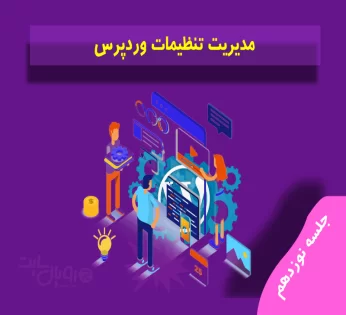
بعد از نصب وردپرس و دیگر تنظیمات آن حال نوبت به بخش تنظیمات وردپرس میرسد. در جلسه اموزش طراحی سایت در شیراز این مبحث بطور کامل اموزش داده میشود . در این مقاله سعی میکنیم به اختصار اموزش مدیریت تنظیمات وردپرس را به شما خوبان ارائه بدیم . پس تا انتهای این مقاله با ما همراه باشید.
اموزش مدیریت تنظیمات وردپرس
آنچه در این مطلب میخوانیم
در بخش تنظیمات وردپرس میتوانید سایتتون را بخوبی مدیریت کنید . و از امکانات خوب ان بهره ببرید . خب طبق معمول ابتدا وارد پیشخوان مدیریت وردپرسی خودتون بشید و از ستون سمت راست به بخش ” تنظیمات ” بروید.
تنظیمات عمومی
بخش اول موجود در تنظیمات ” تنظیمات عمومی ” است . جهت دسترسی به این بخش از طریق ستون سمت راست پیشخوان وردپرس خود به بخش تنظیمات > عمومی بروید . بعد از کلیک بر روی ان با صفحه زیر مواجهه میشوید .
در این بخش میتوانید اطلاعات اصلی و پایه وب سایت خود را مشاهده و مدیریت کنید . در زیر تک تک انها را توضیح خواهیم داد .
عنوان سایت :
در این بخش میتوانید نام و عنوان اصلی وب سایت خود را وارد کنید . توجه داشته باشید که عنوان های طولانی استفاده نکنید.
معرفی کوتاه :
در این قسمت میتوانید یک معرفی کوتاه از سایت خود داشته باشید . سعی کنید از کلمات کلیدی مرتبط با سایت خود استفاده کنید .
نشانی وردپرس (URL):
این بخش جهت تغییر ادرس دامنه وردپرس میباشد . اگر قصد داشتید تا ادرس سایت خود را تغییر دهید میتوانید از این قسمت ادرس سایت خود را ویرایش و تغییر دهید.
نشانی سایت (URL):
این قسمت هم مشابه بخش قبلی میباشد. در صورتی که قصد دارید ادرس وب سایت خود را تغییر دهید باید ادرس دامین خود را در این بخش هم تغییر دهید .
ادرس ایمیل مدیریت:
همانطوری که از اسم این بخش پیداست . در این بخش باید ادرس ایمیل مدیریت را وارد کنید . تمامی اطلاع رسانی ها و.. به این ایمیل ارسال خواهد شد . جهت تایید ایمیل بعد از وارد کردن ایمیل خود در این بخش یک ایمیل تایید برای شما ارسال میشود که باید ادرس ایمیل خود را تایید کنید .
عضویت :
در این قسمت میتوانید ثبت نام در سایت خود را فعال یا غیر فعال کنید . چنانچه تیک گزینه ” هر کسی میتواند نام نویسی کند : را بزنید سیستم عضویت و ثبت نام سایت فعال خواهد شد و هر کسی میتواند از طریق سایت و صفحه ثبت نام شما عضو سایت شود.
نقش پیشفرض کاربر تازه :
در این بخش باید یک نقش کاربری را برای کاربرانی که تازه در سایت شما ثبت نام میکنند مشخص کنید . با توجه به اینکه هر یک از این نقش های کاربری سطح دسترسی خاصی را دارند پس در انتخاب نقش کاربری دقت لازم را بخرج دهید . معمولا نقش کاربری برای کاربران تازه را “مشترک ” انتخاب میکنند.
زبان سایت :
یکی از خوبی های وردپرس این است که تا بحال به چندین زبان مختلف دنیا ترجمه شده است . از این بخش میتوانید زبان سایت خود را تعیین کنید .
زمان محلی :
با انتخاب موقعیت مکانی در این فیلد تاریخ و ساعت سایت شما به تناسب انتخاب موقعیت مکانی شما تنظیم خواهد شد . مثلا اگر در ایران هستید باید تهران را انتخاب کنید .
ساختار تاریخ :
این بخش این امکان را به شما میدهید تا ساختار نمایش تاریخ در سایت خود را مدیریت کنید. حتی این امکان وجود دارد که بصورت سفارشی ان را تنظیم کنید .
ساختار زمان :
در این قسمت هم مشابه بخش قبلی میتوانید ساختار نمایش زمان در سایت خود را مدیریت کنید .
روز آغازین هفته :
در این قسمت هم میتوانید اولین روز هفته را مطابق با کشور خود انتخاب کنید. برای مثال اگر در ایران هستید باید شنبه را برگزینید.
تنظیمات نوشتن
خب حالا که تنظیمات عمومی را بصورت کامل با هم بررسی کردیم میتوانیم بریم سراغ تنظیمات نوشتن . برای دسترسی به این قسمت کافی است که در پیشخوان مدیریت خود به بخش تنظیمات > نوشتن بروید . بعد از رفتن به این بخش با صفحه زیر روبرو خواهید شد .
دسته پیش فرض نوشته ها :
در این بخش میتوانید یکی از دسته بندی هایی را که در سایتتون ایجاد کردید را به عنوان دسته پیش فرض نوشته ها تعیین کنید تا در مواقعی که یادتون میره دسته بندی نوشته ها را انتخاب کنید این دسته بندی برای ان نوشته ها اعمال شود .
ساختار پیش فرض نوشته ها :
وردپرس این قابلیت را دارد که ساختار نوشته ها را تعیین کنید . مثلا اگر در یکی از نوشته ها خود از ویدیو استفاده میکنید میتوانید ساختار این نوشته را روی ویدیو تنظیم کنید تا بجای استفاده از تصویر شاخص از ویدیو استقاده شود. البته قالبی که استقاده میکنید باید از این امکان پشتیبانی کند. بنابراین شما میتوانید در این بخش ساختار پیش فرض نوشته ها را تعیین کنید. ( در صفحه افزودن نوشته ها میتوانید ساختار نوشته ها را بصورت شخصی تغییر دهید)
فرستادن با ایمیل :
این بخش یکی از قسمت های جذاب وردپرس هست که خیلی ها ازش بی خبرند . در این بخش میتوانید چنانچه تحت هر شرایطی به پنل مدیریت خود دسترسی نداشتید با ارسال ایمیل ، نوشته در سایت خود منتشر کنید . در این بخش میتوانید با تعریف کردن یک ایمیل و ارسال ایمیل به ان نوشته را در سایت خود منتشر کنید .
در قسمت دسته پیش فرض برای فرستادن با ایمیل هم میتوانید یک دسته بندی پیشفرض برای ارسال ایمیل مشخص کنید .
بهروزرسانی سرویسها :
به روزرسانی سرویس ها این امکان رو به شما خواهند داد تا با وارد کردن آدرس این نوع سرویس ها هنگامی که نوشته ای رو در سایت منتشر می کنید آن ها رو از این موضوع مطلع سازید تا دیگران در جریان آپدیت و به روزرسانی سایت شما از طریق این سرویس ها قرار بگیرند.
تنظیمات خواندن
تنظیمات بعدی که در بخش تنظیمات اصلی وردپرس وجود دارد . تنظیمات خواندن است . جهت دسترسی به این بخش از ستون سمت راست وردپرس به قسمت تنظیمات > خواندن بروید . پس از ورود به این بخش با صفحه ایی مشابه تصویر زیر مواجهه خواهید شد . که در زیر تمامی انها را توضیح خواهیم داد.
صفحه اصلی شما نمایش داده میشود:
در این بخش از تنظیمات خواندن با انتخاب گزینه “اخرین نوشته های شما ” میتوانید تعیین کنید که نوشته ها شما در صفحه اصلی سایت نمایش داده شوند و یا با انتخاب ” یک برگه یکتا ” میتوانید برگه ایی را که ساخته اید به عنوان صفحه اصلی وب سایت خود انتخاب کنید . در این صورت باید محل نمایش نوشته ها را هم مشخص کنید.
بیشترین تعداد نوشتهها در هر برگهٔ وبلاگ :
از این بخش میتوانید مشخص کنید که در هر برگه وبلاگ سایتتون که نوشته ها در ان ارشیو میشوند چه تعداد نوشته نمایش داده شود .
بیشترین تعداد نوشتهها در خوراک :
خوراک سایت که همان آدرس فید سایت شما رو تشکیل میده و اونو با عنوان Feed یا RSS میشناسیم در وردپرس هم قابل تنظیم هست تا تعیین کنید که چه تعدادی از نوشته های سایت در خوراک و فید سایت شما برای کاربرانی که از طریق RSS مطالب شما رو دنبال میکنند نشان داده شود.
برای هر نوشته در خوراک، شامل :
در این بخش میتوانید تعیین کنید که نوشته هایی که در خوارک به کاربران نمایش داده میشه به صورت کامل یا خلاصه شده باشد.
نمایش به موتورهای جستجو :
با زدن تیکت این مورد به موتور های جستوجو مثل گوگل دستور میدهید تا سایت شما را بررسی و ایندکس نکنند.
تنظیمات گفت و گو
اکنون نوبت به بررسی تنظیمات گفت و گو میرسد . برای دسترسی به این بخش از پنل مدیریت وردپرسی خود به بخش تنظیمات > گفت و گو بروید .بعد از وارد شدن به این قسمت با صفحه ایی مطابق تصویر زیر مواجهه خواهید شد . در زیر تک تک این موارد را توضیح خواهیم داد.
تنظیمات پیشفرض نوشته :
در این قسمت میتوانید تنظیمات مربوط به بخش نظرات وردپرس را مدیریت کنید . با استفاده از گزینه”کوشش برای آگاه کردن همهی وبلاگهایی که پیوندشان در این نوشته است” قادر هستید تا اگر در نوشته ای از سایت خود به وبلاگی که با وردپرس ساخته شده است لینک میدهید آنها را از این موضوع از طریق دیدگاهها مطلع سازید ،که در بخش دیدگاه ها در بخش بازتابها سایت مورد نظر نمایش داده خواهند شد.
همچنین میتونید تا با فعال کردن گزینه”اجازه دادن به دیگر سایتها برای فرستادن بازتاب بر نوشتههای تازه” نیز امکان ارسال بازتاب برای نوشته های خودتون را هم فراهم کنید. و یا اینکه با استفاده از گزینه”اجازهی گذاشتن دیدگاه برای نوشتههای جدید” برای مطالب جدید امکان گذاشتن دیدگاه رو فراهم کنید .
دیگر تنظیمات دیدگاهها :
در این بخش میتوانید تنظیمات بیشتری را بر روی بخش نظرات وردپرس اعمال کنید . به عنوان مثال با زدن تیکت ” ” کاربرا هنگان نوشتن دیدگاه باید حتما نام و ایمیل خود را وارد کند .
با فعال کردن تیک گزینه ” کاربران باید نامنویسی کرده باشند و وارد شده باشند تا بتوانند دیدگاهشان را بنویسند ” فقط کاربرانی میتوانند دیدگاه بنویسند که به سایت شما لاگین کرده اند .( وارد حساب کاربری خود شده اند)
با زدن تیک ” بستن خودکار دیدگاهها در نوشتههای قدیمیتر از ” و مشخص کردن روز، ارسال دیدگاه در نوشته ها قدیمی بعد از مدت زمانی که مشخص میکنید بصورت خودکار بسته خواهد شد .
در بخش های دیگر تنظیمات دیدگاه ها میتوانید جعبه انتخاب کوکی ها را فعال کنید، دیدگاه های تو در تو را فعال و همچنین عمق ان را مشخص کنید . دیدگاه ها را در صورتی که تعداد انها برای هر نوشته زیاد است برای لود سریعتر و بهتر صفحه بصورت صفحه بندی کنید . و در انتها هم ترتیب نمایش دیدگاه ها را مشخص کنید .
برایم ایمیل بفرستید هرگاه :
در این قسمت میتوانید تعیین کنید که هرگاه دیدگاهی جدیدی در سایت شما ارسال و یا نیازمند بررسی است برای شما ایمیل اطلاع رسانی ارسال شود .
پیش از اینکه دیدگاهی نمایان شود :
در این بخش با زدن تیک ” دیدگاهها باید به صورت دستی تأیید شوند. ” تمامی دیدگاه ها را شما به عنوان مدیریت سایت باید تایید کنید تا در سایت نمایش داده شود . اما در صورتی که گزینه ” نویسنده باید یک دیدگاه پذیرفته شده داشته باشد” را انتخاب کنید هرگاه کاربری یک دیدگاه پذیرفته شده داشته باشد از این پس بعد از ارسال دیدگاه جدید بصورت خودکار تایید و در سایت منتشر خواهد شد .
بررسی دیدگاه :
از این قسمت میتوانید تعیین کنید هر دیدگاهی که مثلا بیش از 2 لینک (تعداد قابل تعیین در تنظیمات )در محتوا داشت ان دیدگاه به صف بررسی منتقل شود . و یا اینکه اگر ان دیدگاه دارای کلمات تعریف شده ایی که شما در این بخش تعیین کرده اید باشد ، اون دیدگاه به صف بررسی هدایت شود.
کلیدهای دیدگاه پذیرفته نشده :
در این بخش میتوانید کلمات یا ای پی ها و… را تعریف کنید تا در صورت وجود این عبارت تعریف شده در دیدگاه ها ان دیدگاه جفنگ علامت گذاری شود.
نیمرخها :
با استفاده از نیمرخ ها قادر خواهید بود تا آواتار کاربران سایت رو نمایش دهید. آواتارهای نمایش داده شده میتوانند بر اساس گراواتار باشند و یا تصاویر پیشفرض که در وردپرس وجود دارند و میتونید تعیین کنید تا برای هر کاربری که نظری ارسال کرده این تصاویر به صورت تصادفی انتخاب شوند.
تنظیمات رسانه
یکی دیگر از بخش هایی که در منو تنظیمات وردپرس وجود دارد تنظیمات رسانه است . جهت دسترسی به این بخش از پنل مدیریت وردپرس خود به بخش تنظیمات > رسانه بروید . پس از ورود با صفحه ایی مطابق تصویر زیر روبرو خواهید شد . که در زیر همه انها را توضیح خواهیم داد.
در بخش تنظیمات رسانه میتوانید اندازه برش عکس در سه ابعاد (اندازه بند انگشتی – اندازه میانه -اندازه بزرگ ) متناسب با قالبی که استفاده می کنید تنظیم نمایید.تا در هنگام اپلود عکس ، تصویر به تناسب برش بخورد .
در قسمت در حال بارگذاری پرونده ها ، با فعال کردن تیک گزینه”پروندهها را ماهانه و سالانه سازماندهی کن” هم قادر هستید تا تصاویری که در هاست آپلود میشوند را بر اساس سال و ماه دسته بندی کنید تا کل تصاویر آپلود شده وردپرس در یک پوشه قرار نگیرند و به راحتی بتونید تا به اونها دسترسی داشته باشید.
تنظیمات پیوندهای یکتا
یکی از امکانات خوب وردپرس همین تنظیمات پیوند های یکتا است . جهت دسترسی به بخش تنظیمات پیوندهای یکتا از پنل مدیریتی وردپرس خود به بخش تنظیمات >پیوندهای یکتا برید تا با صفحه زیر روبرو شوید .
در این بخش شما میتوانید با توجه به صلاح دید خود پیوند یکتای خود را بر روی یکی از (نام نوشته، تاریخ ارسال نوشته، آیدی نوشته، و ساختارهای دلخواه و کلمات دلخواه) تنظیم کنید . انتخاب صحیح و درست پیوندهای یکتا از نظر سئو بسیار حائز اهمیت میباشد . پیشنهاد ما استفاده از پیوند یکتا (نام و نوشته ) است . بطور مثال اگر نام و نوشته را انتخاب کنید url نوشته های شما میشه : عنوان مقاله شما / www.site.ir
در دوره اموزش سئو در شیراز اهمیت و چگونگی استفاده از پیوندهای یکتا بصورت کامل اموزش داده میشود .
در قسمت اختیاری قادر خواهید بود تا برای دسته بندی مطالب و برچسب مطالب به جای آدرس پیشفرض که tag و category هستند از نام دلخواهی استفاده کنید تا در آدرس برچسب و دسته بندی های وردپرس مورد استفاده قرار بگیرند.
تنظیمات حریم خصوصی
اگر میخواهید برای سایت برگه حریم خصوصی ایجاد کنید ابتدا از بخش برگه ها یک برگه با این عنوان ایجاد کنید و سپس محتوای لازم را درون برگه بگذارید و سپس به بخش تنظیمات > حریم خصوصی بروید و از بخش ” تغییر برگه سیاست حفظ حریم خصوصی شما ” برگه مورد نظر را از لیست کشویی انتخاب کنید و سپس بر روی “استفاده از این برگه ” کلیک کنید .
سخن آخر ..
تنظیمات صحیح و درست هر سایت در جهت پیشبرد اهداف و افزایش رضایت کاربران و امنیت بسیار حائز اهمیت است . در این مقاله سعی شد شما را با تنظیمات کلی و کامل وردپرس آشنا سازیم . امیدوارم که این مقاله هم مورد توجه شما قرار گرفته باشد .اگر سوال یا مشکلی داشتید در قسمت نظرات همین صفحه میتوانید مطرح کنید .
در پایان چنانچه نیاز به هاست برای سایت خود داشتید میتوانید از پلن های هاست سی پنل ارزان و هاست وردپرس ارزان ما استفاده کنید .

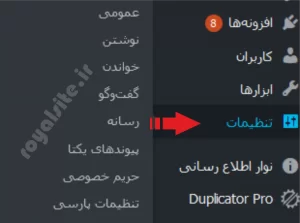
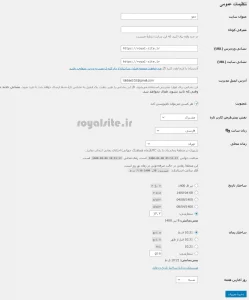
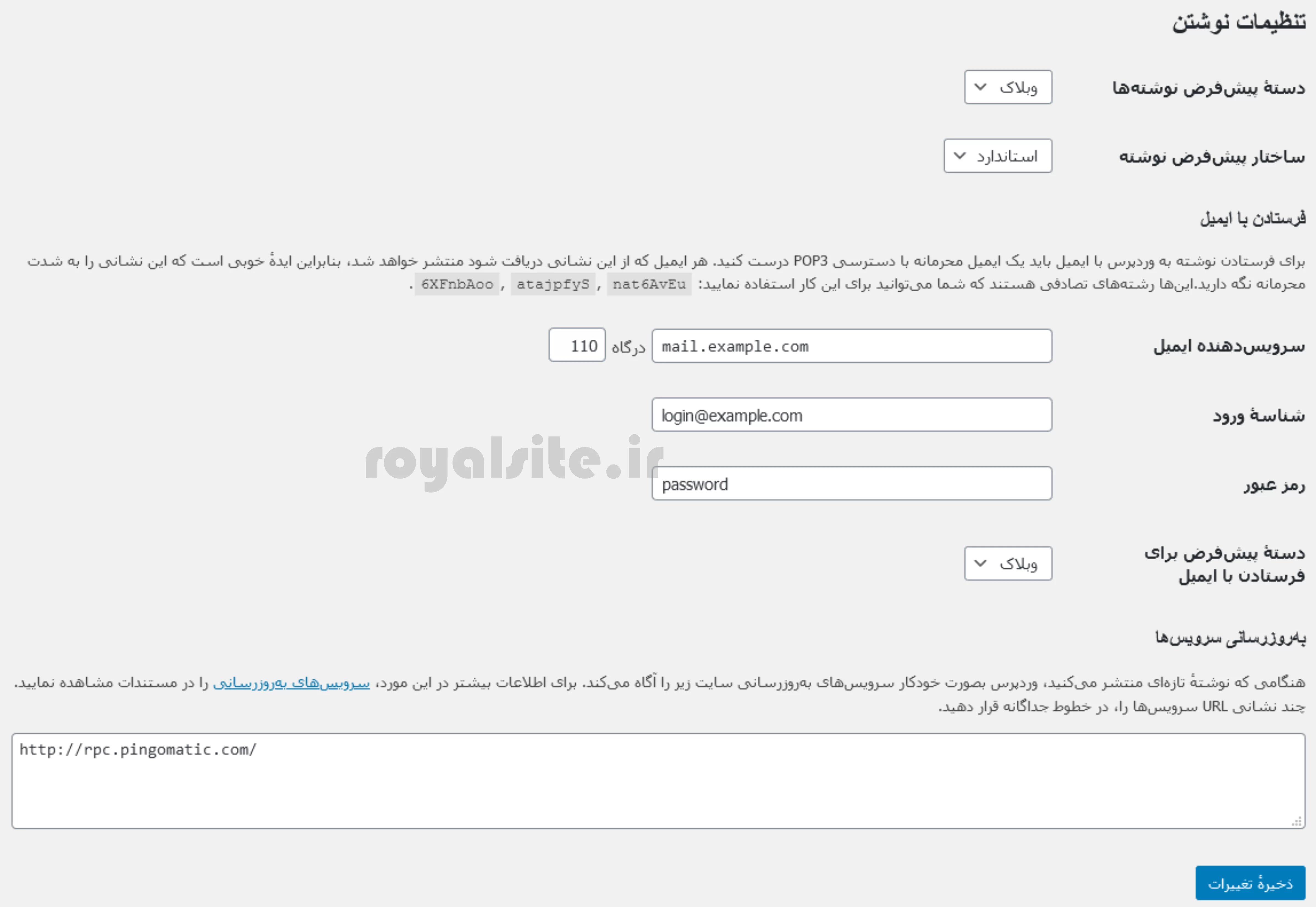
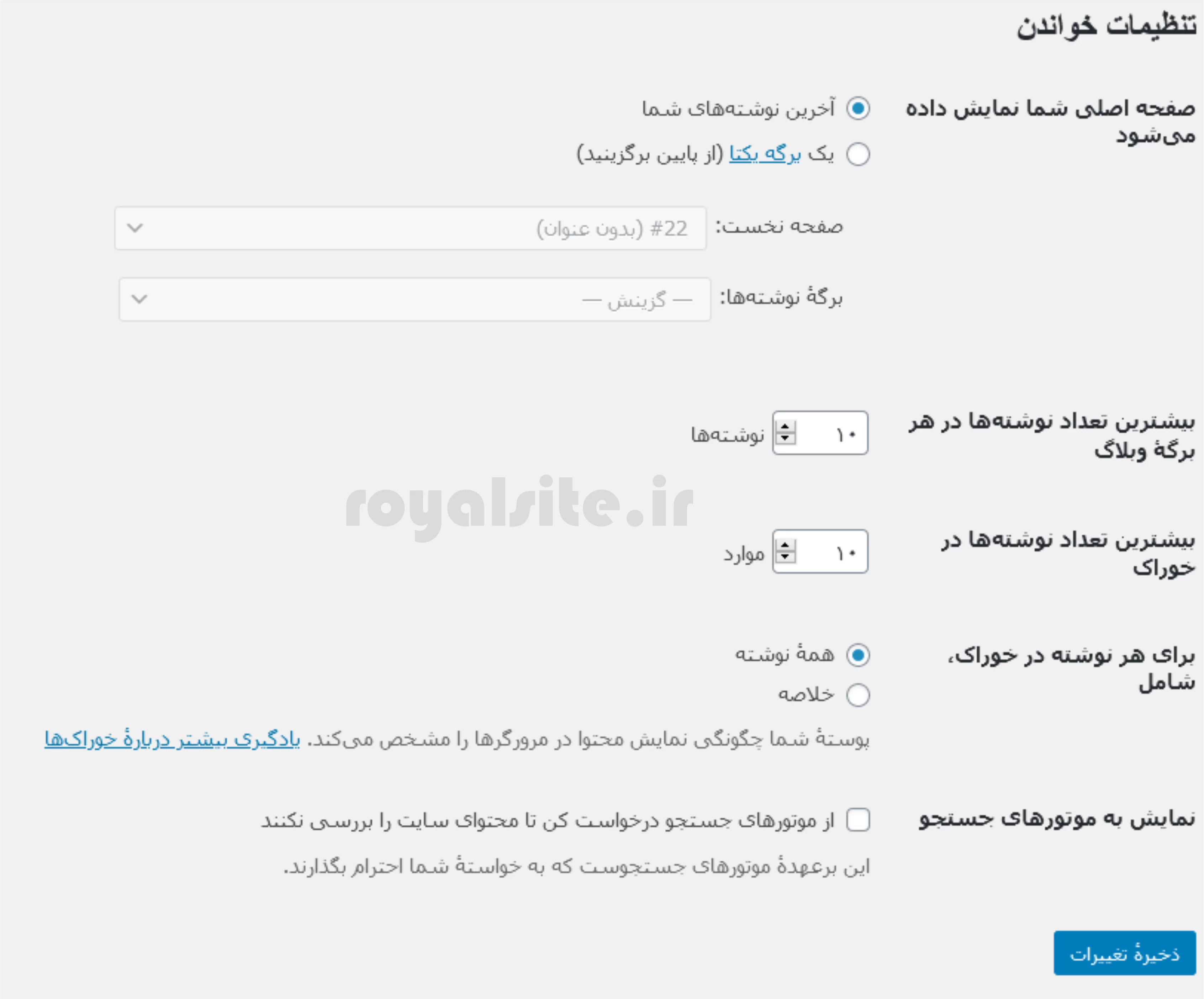
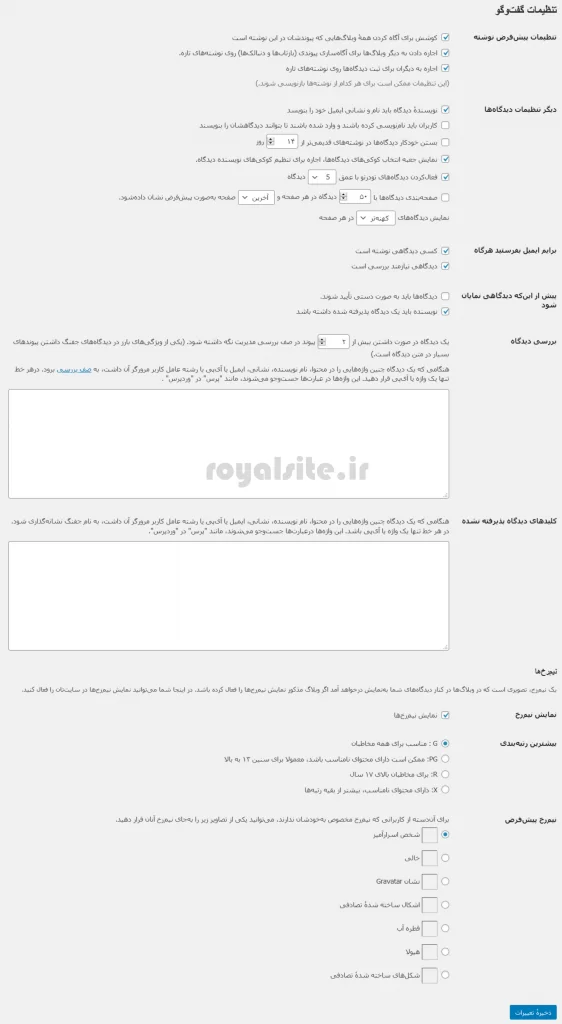
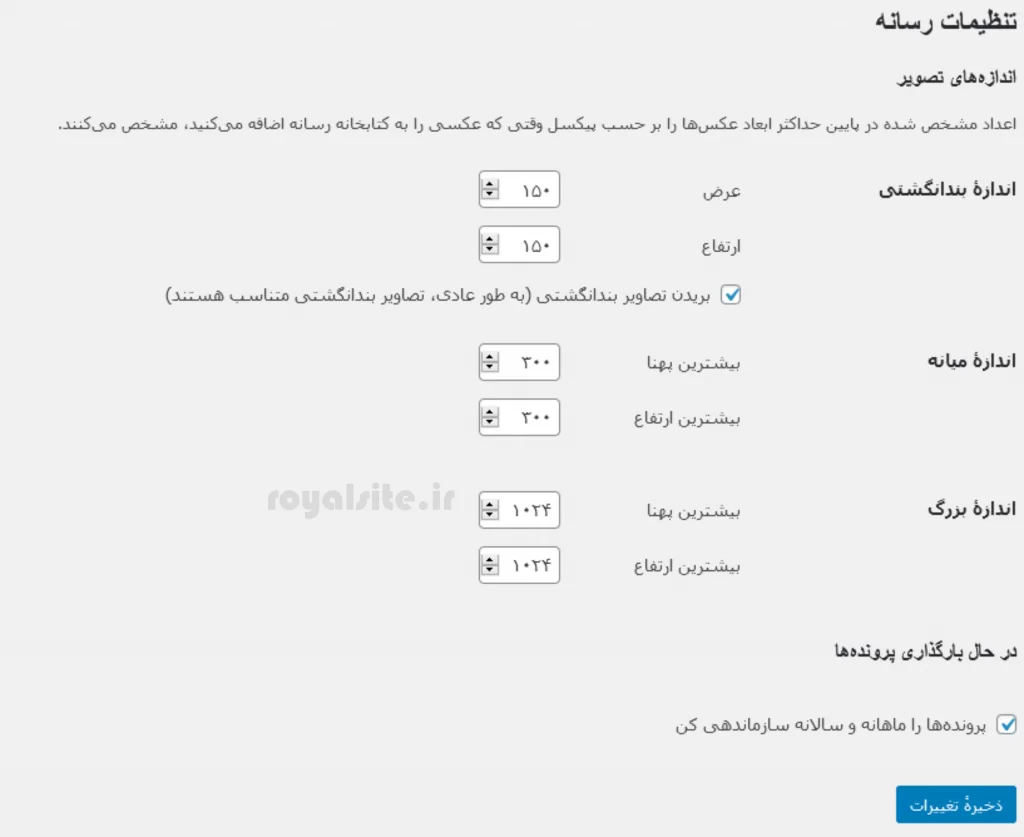
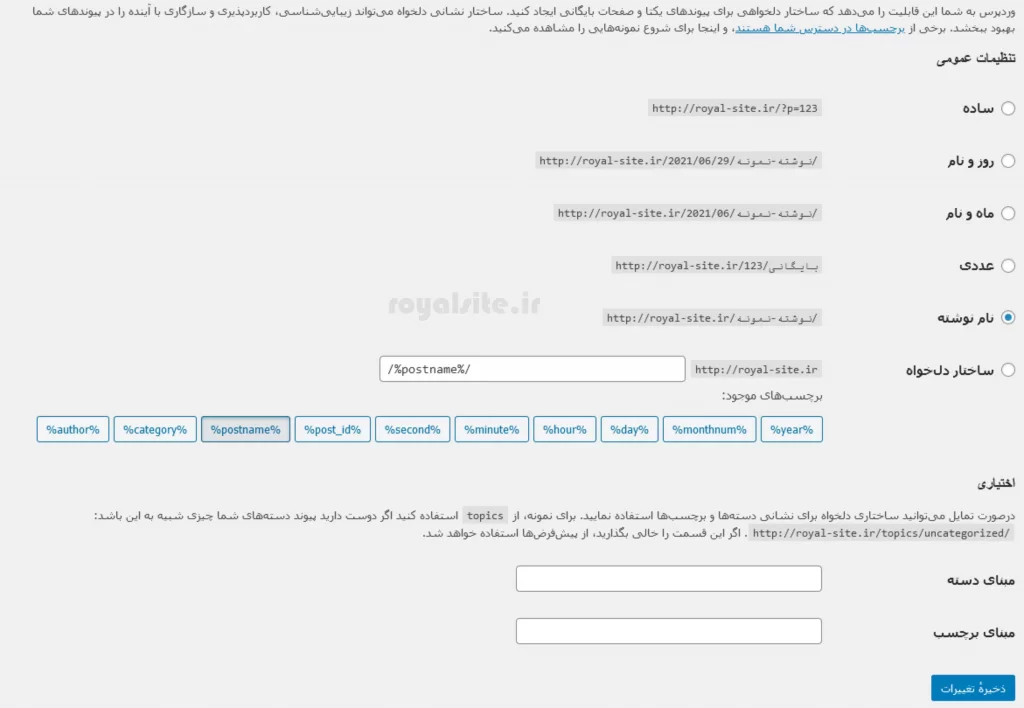
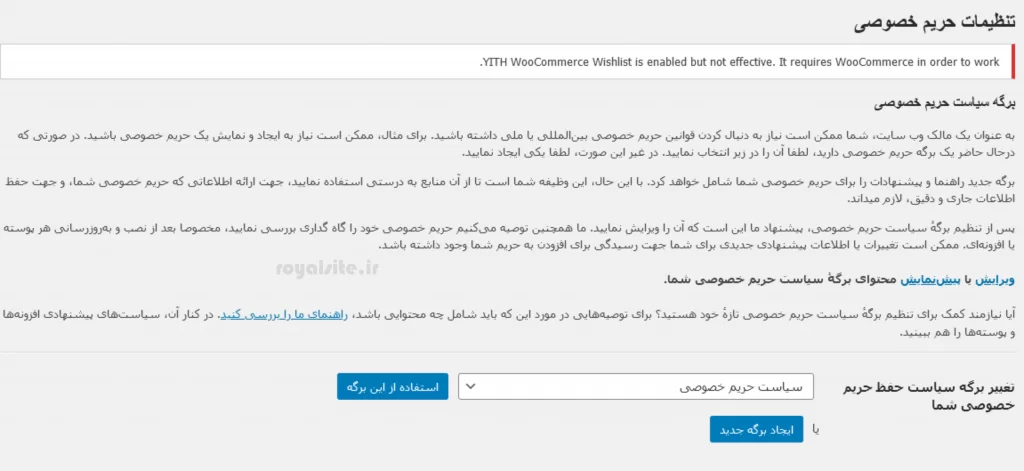



سلام مرسی استفاده کردیم
فقط آموزش ویدئوی اینو ندارید؟؟
سلام دوست عزیز
اموزش ویدیویی بزودی قرار داده خواهد شد